 Controladores (drivers) y software para sistemas operativos Windows 11, Windows 10 (64 bits / 32 bits), Windows 8 (64 bits / 32 bits), Windows 8.1 (64 bits / 32 bits), Windows 7 (64 bits / 32 bits), Windows Vista (64 bits / 32 bits), Windows XP (64 bits / 32 bits)
Controladores (drivers) y software para sistemas operativos Windows 11, Windows 10 (64 bits / 32 bits), Windows 8 (64 bits / 32 bits), Windows 8.1 (64 bits / 32 bits), Windows 7 (64 bits / 32 bits), Windows Vista (64 bits / 32 bits), Windows XP (64 bits / 32 bits)
Modelo de escáner: Canon CanoScan 9950F
Software para sistemas operativos Windows
![]()
Descargar controlador (driver) de escáner para Windows (64-bit)
Descargar controlador (driver) de escáner para Windows (32-bit)
This is a scanner driver that provides all functions for the selected model. This software allows your computer to communicate with the scanner.
Canon CanoScan 9950F
CanoScan Toolbox v. 4.932
Software de escaneo – CanoScan Toolbox
![]()
Descargar software de escaneo/escaneado
Versión del archivo: 4.932. Tamaño del archivo: 5 MB
Configuración del software ‘CanoScan Toolbox’ para el escáner Canon.
Instrucciones sobre cómo escanear usando el software “CanoScan Toolbox” (ver. 4.932) y configuraciones sencillas para el escáner Canon. Primero instale el controlador del escáner y luego instale el software “CanoScan Toolbox”. Después de instalar “ToolBox”, se creará un acceso directo en el escritorio de la computadora/PC para abrir el programa rápidamente.
Después de instalar “ToolBox”, se creará un acceso directo en el escritorio de la computadora/PC para abrir el programa rápidamente.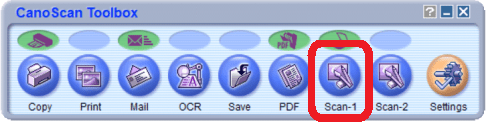 Para configurar el software, conecte el dispositivo a una computadora y haga clic en el botón ‘Foto-1’.
Para configurar el software, conecte el dispositivo a una computadora y haga clic en el botón ‘Foto-1’.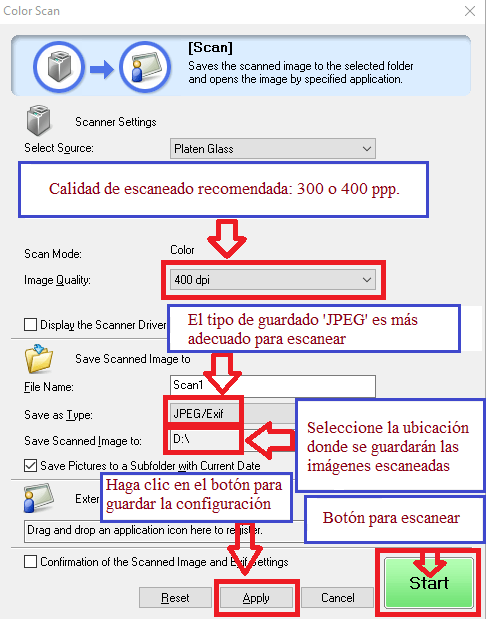 Se recomienda configurar la calidad de escaneado: 300 o 400 ppp (adecuada para escanear cualquier documento y foto). Cuanto mayor sea la calidad, más tardará el escaneo y mayor será el tamaño del archivo. El tipo de guardado ‘JPEG’ es más adecuado para escanear. Seleccione la ubicación donde se guardarán las imágenes escaneadas. Haga clic en el botón ‘Aplicar’ para guardar la configuración del software. No se requieren otros ajustes. Para escanear, presione el botón ‘Iniciar’. El software le permite escanear de forma rápida y cómoda.
Se recomienda configurar la calidad de escaneado: 300 o 400 ppp (adecuada para escanear cualquier documento y foto). Cuanto mayor sea la calidad, más tardará el escaneo y mayor será el tamaño del archivo. El tipo de guardado ‘JPEG’ es más adecuado para escanear. Seleccione la ubicación donde se guardarán las imágenes escaneadas. Haga clic en el botón ‘Aplicar’ para guardar la configuración del software. No se requieren otros ajustes. Para escanear, presione el botón ‘Iniciar’. El software le permite escanear de forma rápida y cómoda.
Ultima actualización en 02.11.2017 por driveresp




Deja una respuesta